De flesta av våra läsare borde redan vara bekanta med Language Interface Packs (LIP) eftersom vi redan har täckt hur man installerar språkgränssnittspaket i Windows 7. Om du har installerat ett par språk kanske du redan vet hur du byter mellan dessa installerade språk .

Del 1: Så här installerar du språkpaketet
Vänligen se vår steg-för-steg hur du installerar språkpaket i Windows 7-guide.
Del 2: Hur växlar man mellan installerade språkpaket
Om det är nytt för Windows 7, är det enkelt att ändra visningsspråket. Så här gör du det:
1 . Skriv region och språk eller intl.cpl i sökrutan Startmeny och tryck sedan på Enter.

2 . I rutan Region och språk växlar du till fliken Tangentbord och språk .
3 . Här ser du alla språk du har installerat. Välj språket i rullgardinsmenyn klicka på Apply-knappen för att växla från det aktuella språket. Om du inte kan se några installerade språk, vänligen se hur du installerar språkpaket i Windows 7-guiden.
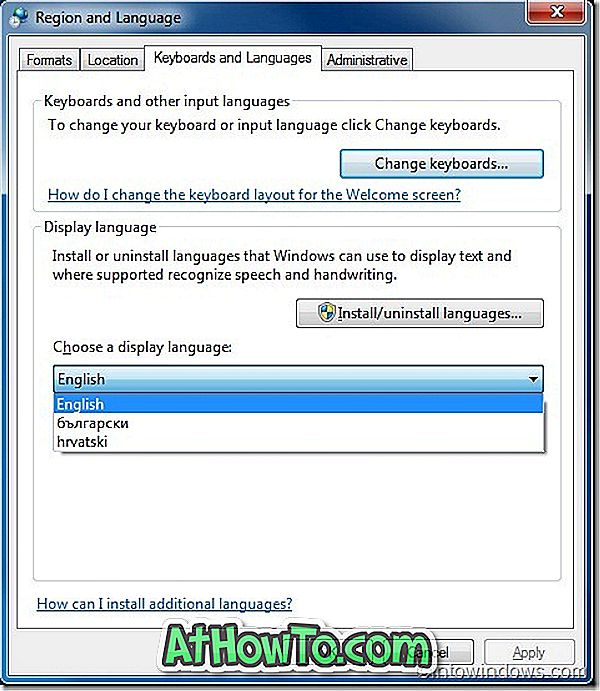
Observera att du inte kan installera Language Interface Packs i Windows 7 Home Premium och Professional-utgåvor. LIP är endast tillgängliga för Windows 7 Enterprise och Windows 7 Ultimate-utgåvor.













